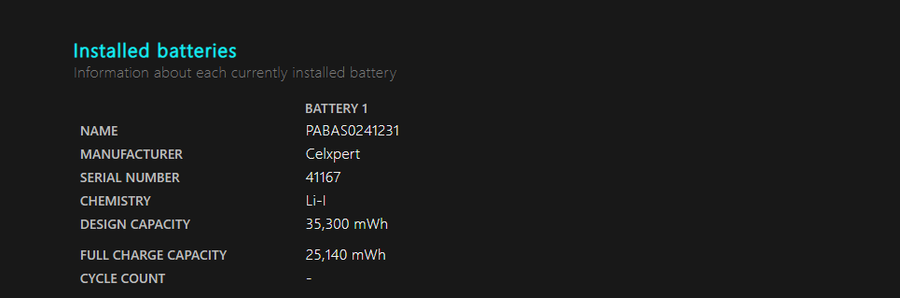Laptop của bạn sau một thời gian sử dụng bị chai là điều dĩ nhiên. Bất kỳ viên Pin nào dùng cho bất kỳ thiết bị nào sau một thời gian sẽ bị chai. Việc thường xuyên kiểm tra pin để biết độ chai của nó là việc bạn cần làm để có phương án thay thế nhằm làm việc hiệu quả hơn. Ngoài ra, nếu bạn đi mua laptop cũ thì kiểm tra độ chai Pin là việc làm cần thiết.
Bài viết sau đây, Chiaseit sẽ hướng dẫn bạn cách kiểm tra Pin laptop không cần dùng phần mềm rất chính xác và tiện lợi.
Dấu hiệu nhận biết pin laptop bị chai
Có rất nhiều cách để bạn nhận biết pin laptop có vấn đề hay không:
- Thông báo của Windows: khi bạn đưa chuột vào biểu tượng pin ở thanh Taskbar, nếu viên pin có vấn đề, nó sẽ hiển thị dấu X ở hình viên Pin, hoặc có dòng “Not charging”,…
- Pin sạc hoài không đầy: có thể bạn không nhận được thông báo nào từ hệ điều hành, nhưng thấy pin sạc hoài nhưng vẫn không đầy cũng là dấu hiệu chai pin.
- Pin xài nhanh hết: thời gian sử dụng laptop bằng Pin càng lúc càng ngắn dần, chỉ còn chưa đến 1 giờ thay vì 3-4 giờ như lúc mới mua.
Cách kiểm tra Pin laptop không cần dùng phần mềm
Trong hệ điều hành Windows có cách kiểm tra Pin laptop rất chính xác mà bạn không cần phải cài đặt bất kỳ phần mềm theo dõi nào cả. Sau đây là cách làm:
Đầu tiên, bạn nhấn tổ hợp phím Windows + R để mở cửa sổ Run. Sau đó bạn điền vào ô Open dòng powercfg /batteryreport và nhấn OK hoặc Enter. Bạn sẽ thấy màn hình CMD xuất hiện chớp nhoáng và tắt đi là thành công.
Tiếp theo, bạn vào ổ C: hoặc hổ nào chứa hệ điều hành, vào thư mục User và tên User đang sử dụng máy. Bạn sẽ thấy xuất hiện một file có tên battery-report. Đây là file html nên bạn có thể mở nó bằng bất kỳ trình duyệt nào có trong máy của bạn.
Sau khi mở file report ra, nhìn xuống dưới một chút ở mục Installed batteries, bạn sẽ thấy 2 thông tin sau:
- Design capacity: thông tin dung lượng viên pin lúc xuất xưởng.
- Full charge capacity: dung lượng viên pin thực tế.
Với 2 thông số này bạn có thể tính toán được viên pin của laptop đã chai bao nhiêu %. Nếu khoảng cách giữa dung lượng lúc xuất xưởng và dung lượng thực tế khi sạc đầy càng xa, điều đó có nghĩa, pin của bạn đang bị chai đi càng nhiều.
Cách xử dụng pin laptop bền lâu
Dưới đây, Chiaseit sẽ hướng dẫn bạn một số cách sử dụng giúp pin laptop được bền lâu và ít chai hơn:
- Nên sử dụng laptop ở nơi mát mẻ, khi sử dụng không nên đặt laptop ở trên nệm, ở nơi có nhiệt độ cao hoặc che mất khe thông gió của máy.
- Nếu bạn tháo pin và chỉ sử dụng nguồn điện trực tiếp thì chắc chắn pin laptop sẽ ít bị chai hơn là điều không phải bàn cãi. Tuy nhiên, thỉnh thoảng bạn nên cắm pin vào sạc và sử dụng vì Pin cũng sẽ bị hư nếu lâu ngày không được dùng tới. Ngoài ra, tháo pin ra cũng khiến máy bạn bị tắt đột ngột khi mất điện dẫn đến hư các phần cứng như mainboard và ổ cứng.
- Khi sử dụng máy ở nơi có ổ điện, bạn hãy cắm sạc vào để sử dụng và đừng rút ra mặc dù máy đã sạc đầy Pin. Vì khi cắm sạc, máy sẽ tự động sử dụng điện trực tiếp từ bộ sạc chứ không dùng điện Pin. Hơn nữa, cắm sạc nhiều lần sẽ làm Pin dễ bị chai hơn.
- Nếu pin chai ở mức thấp, bạn có thể đến các trung tâm dịch vụ để thay thế Cell Pin bị hỏng sẽ tiết kiệm chi phí hơn.